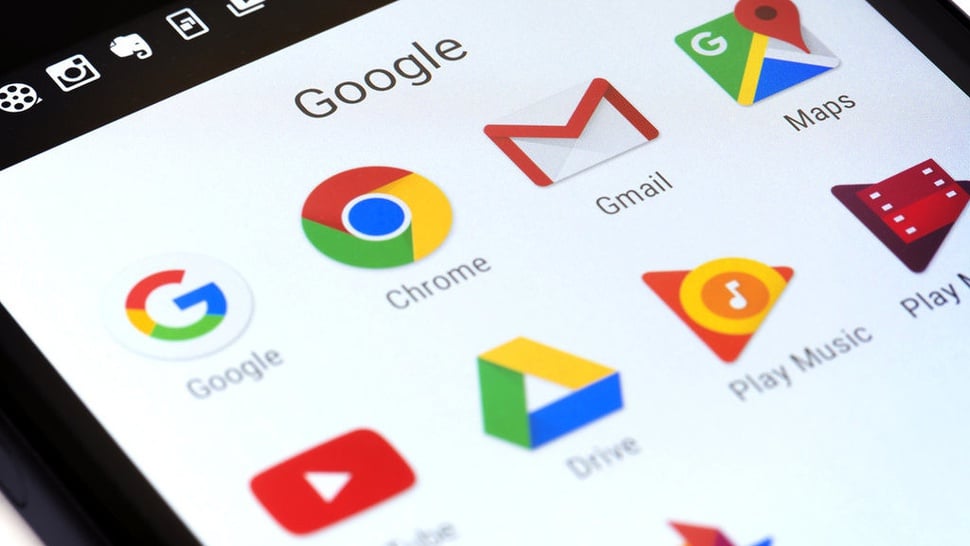tirto.id - Aplikasi Chrome saat ini sudah menjadi salah satu platform peramban paling populer, terutama di Indonesia. Sebagai jendela informasi, Google Chrome tak hanya dapat diakses melalui komputer atau laptop saja, melainkan juga handphone (HP).
Namun, tidak jarang Google Chrome bekerja lambat atau lemot apabila terdapat masalah, baik di HP maupun laptop. Hal ini tentu menyebalkan, terutama saat kita ingin segera mengakses informasi
Layaknya platform lain, kendala lemot tersebut juga bisa berakibat pada kondisi lag pada aplikasi Chrome, bahkan force close. Penyebab Google Chrome lemot sendiri bervariasi, termasuk tingginya aktivitas ponsel, yang menyebabkan kerja peramban tersendat.
Jika mengalami masalah ini, Anda tidak perlu risau karena ada beberapa cara mengatasi Chrome lemot. Artikel ini akan memaparkan 7 cara mengatasi Google Chrome lemot di HP.
Cara Mengatasi Google Chrome yang Lemot di HP
Selain karena usia dan daya ponsel yang sudah usang, terdapat faktor lain yang menyebabkan kinerja Google Chrome menjadi lambat. Salah satunya adalah kecepatan internet di lingkungan Anda. Jika pangkal masalahnya adalah hal itu, cara mengatasi Google Chrome lemot di HP bisa diatasi dengan mengganti koneksi internet Anda.
Namun, apabila masalah yang Anda alami bukan itu, terdapat solusi alternatif lainnya yang dapat diikuti. Berikut adalah cara mengatasi Google Chrome lemot di HP:
1. Percepat Google Chrome di HP dengan menutup tab yang tidak digunakan
Cara mempercepat Chrome yang pertama ialah dengan menutup tab yang nirguna. Sering kali kita tidak menutup tab pencarian dengan dalih agar dapat diakses kembali sewaktu-waktu. Padahal, semakin banyak fitur tab yang digunakan, semakin banyak daya ponsel yang digunakan.Untuk mempercepat kinerja Chrome, Anda dapat menutup tab lain yang tidak digunakan. Jika Anda ingin menyimpan halaman yang sering dikunjungi, Anda dapat menggunakan fitur bookmark.
2. Hapus cache untuk mempercepat Chrome
Cara mengatasi Chrome lemot selanjutnya adalah dengan menghapus cache atau data yang disimpan sementara. Cache sebenarnya adalah fitur bagus, bahkan dapat mempercepat proses memuat halaman yang pernah dijelajahi, tidak perlu mengunduh ulang.Sebaliknya, akan menjadi menjadi masalah jika ponsel terlalu banyak menyimpan data cache, karena file dapat terfragmentasi dan rusak, yang kemudian membuat peramban lamban. Menghapus cache dari waktu ke waktu dapat membantu me-refresh Google Chrome.
3. Gunakan Google Chrome Versi Terbaru
Salah satu faktor yang menyebabkan peramban Chrome lemot adalah karena versi aplikasi yang sudah lawas. Versi aplikasi sebelumnya mungkin memiliki bug dan masalah kinerja lainnya. Cara mengatasinya adalah dengan mengunduh versi terbarunya.Cara mengatasi Google Chrome lemot di HP dengan mengunduh versi terbaru juga penting dari segi keamanan. Hal ini karena aplikasi versi lama rentan dimasuki virus. Anda dapat memperbarui Google Chrome melalui Google Play Store dan mengetuk kolom "Perbarui".
4. Aktifkan Page Preloading
Cara mempercepat Chrome berikutnya adalah dengan mengaktifkan fitur "Page Preloading". Fitur ini berfungsi memuat terlebih dahulu aset dan data laman web yang kemungkinan akan dikunjungi lagi. Fitur ini tentu menghemat waktu dan data.Untuk mengaktifkan fitur ini, klik ikon menu tiga titik dan buka “Pengaturan”. Pilih “Privasi dan Keamanan” dan pilih opsi “Page Preloading”.
5. Tutup Aplikasi Terbuka Lainnya
Menutup aplikasi yang sedang terbuka dapat menjadi solusi untuk mempercepat kinerja aplikasi Chrome. Hal ini dikarenakan ponsel memiliki kapasitas memori terbatas. Apabila terlalu banyak aplikasi diakses bersamaan, kinerja ponsel akan menurun.Untuk menutup aplikasi yang tidak diperlukan saat ini, Anda dapat membuka overview aplikasi pada kolom "Pengaturan", kemudian menghapus proses aplikasi lain yang bergerak di latar belakang.
6. Gunakan shortcut Chrome di layar utama ponsel
Cara mengatasi Google Chrome lemot di HP berikutnya yang dapat dilakukan adalah menggunakan shortcut Chrome di layar utama ponsel. Hal itu akan menghemat waktu dan data yang diunduh. Mengetuk ikon di halaman utama lebih cepat daripada menunggu Google Chrome terbuka dan memuat data terlebih dahulu.Untuk membuat shortcut atau pintasan Chrome, Anda dapat membuka laman yang Anda ingin sematkan ke beranda. Kemudian, klik ikon tiga titik di kanan atas, lalu pilih “Add To Home Screen”.
7. Gunakan fitur eksperimental Chrome
Apabila Anda menyelami Chrome lebih dalam untuk mempercepat peramban bekerja, Anda dapat menggunakan fitur eksperimen tersembunyi. Untuk menggunakannya, ketik chrome://flags di kotak URL, layar akan otomatis menampilkan halaman eksperimen tersembunyi browser.8. Gunakan tema default
Untuk meminimalisir pemakaian RAM (Random Access Memory), Anda dapat mengembalikan tema di Google Chrome ke menjadi tema awal atau default. Cara mengaktifkannya adalah dengan dengan mengetikkan chrome://settings/ di kotak URL kemudian pilih Reset to default theme di bawah menu “Appearance”. Ini bisa menjadi alternatif cara mengatasi Chrome lemot di HP.Penulis: Aisyah Yuri Oktavania
Editor: Fadli Nasrudin